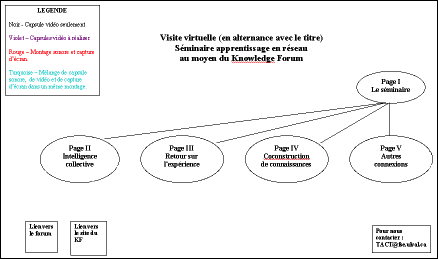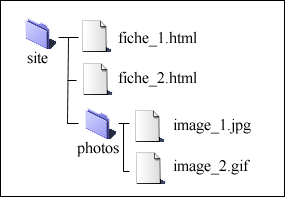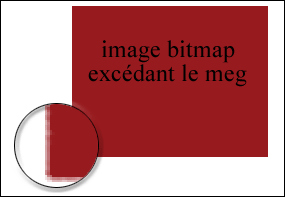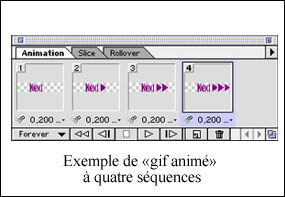Table des matières
| Introduction
|
|
| Équipement
de base |
• Ordinateurs • Logiciels • Caméra • Facultatif |
| Premiers
pas graphiques
|
• Contenu et plan • Site et page, quelle est la différence? • Dois-je apprendre un langage de programmation? • Trucs et info... Les premiers pas |
| Images |
• Enregistrement des images des images • Photoshop • Illustrator • Trucs et info... Images |
| Vidéo |
• Caméra photographique • Caméra vidéo • Montage vidéographique • Trucs et info... Vidéo |
| Son | • IMovie et Sound Edit
• Trucs et info... Son |
| Transfert de fichiers sur le serveur et navigateur |
• Fetch • Netscape et Internet Explorer • Plugs-in ou plugiciels • Trucs et info... Transfert de fichiers sur le serveur |
Introduction
Dans cette fiche, vous découvrirez le matériel informatique et audiovisuel que nous avons utilisé pour réaliser nos visites virtuelles ainsi que certains «trucs» pertinents que vous ne trouverez pas à l'intérieur des manuels d'informatique. Tous les logiciels mentionnés peuvent être remplacés par des logiciels pouvant effectuer les mêmes fonctions. Ce que nous désirons simplement, c'est vous procurer des informations essentielles qui vous permettront d'évaluer vos besoins et de faciliter vos choix dans le cas o vous auriez des achats à effectuer.
Équipement de base
Ordinateur:
Pour ordinateur PC
• Si vous ne comptez pas réaliser de capsules vidéo dans votre visite virtuelle, un ordinateur équipé d'un processeur cadencé à 400 mhz , accompagné de 64 megs de mémoire vive sera suffisant.
• Si vous comptez réaliser des capsules vidéos, il est recommandé d'utiliser un ordinateur équipé d'un processeur cadencé à 833 mhz , accompagné de 256 megs de mémoire vive. En ce qui concerne le disque dur, si vous comptez inclure passablement de vidéo, il faudrait penser à opter pour un 40 gigs. Réaliser de la vidéo demande beaucoup d'espace disque de même qu'un disque dur rapide. Mais si vos besoins sont moindres, 20 gigs pourraient suffire. Il faudrait aussi penser à inclure une carte de capture vidéo Firewire. Cette carte vous permettra de réaliser des montages vidéos de façon très conviviale. Cependant, assurez-vous que votre caméra vidéo peut être branchée à l'aide d'un câble Firewire qui permettra le transfert des images de votre caméra à l'ordinateur, autrement cette carte vous sera totalement inutile. Enfin, au niveau de la carte vidéo, 8 megs est le strict minimum. Il faudrait davantage se tourner vers une 16 megs voire 32 megs. Si votre caméra vidéo ne supporte pas la technologie Firewire, il faudra s'assurer que la carte vidéo dispose d'une entrée de capture correspondant à la prise de sortie des images de votre caméra afin que vous puissiez y brancher la caméra vidéo et ainsi transférer et traiter vos images.
Pour ordinateur Macintosh
• Si vous comptez réaliser des capsules vidéos, un ordinateur iMac conviendra. Mais il est recommandé qu'il soit équipé d'un processeur cadencé à 600 mhz , accompagné d'un disque dur de plus de 10Go et de 256 megs de mémoire vive. Les iMac, tout comme les iBook, possèdent le port Firewirwe pour transférer les images de la caméra à l'ordinateur.
Logiciels
Word : La barre d'outils Dessin offre différentes possibilités pour développer un plan de votre site.
Netscape ou Internet Explorer : Logiciels de navigation sur Internet
Quicktime : Plugiciel et logiciel qui permet l'extraction du son et la lecture de document audiovisuel
Shockwave : Plugiciel Dreamweaver - Conception graphique de votre page Web
Photoshop : Logiciel de traitement photographique
Illustrator : Manipulation et conception d'images graphiques
Imovie : Logiciel de montage vidéo (pour Mac)
Videowave : Logiciel de montage vidéo (pour PC)
Media Cleaner Pro : Compression de clips vidéos.
Sound Edit : Enregistrement et traitement du son.
Fetch : Logiciel de transfert de fichiers sur le serveur (pour Mac).
Cute FTP : Logiciel de transfert de fichiers sur le serveur (pour PC)
quipement vidéographique et photographique
• Caméra vidéo digitale ou analogique.
• Carte d'acquisition analogique ou digitale pour le transfert d'images sur le disque dur.
• Câble «Firewire» ou «svidéo» pour le branchement de la caméra à l'ordinateur.
• Caméra photographique digitale
• Un sac pour le transport de la caméra vidéo ou photo.
quipements facultatifs
• Numériseur (Scanner) : Permet de digitaliser du contenu visuel qui servira à la conception graphique de la visite.
• Microphone : Permet l'enregistrement du son (voix, son d'ambiance, effets sonores) à l'aide d'un magnétophone ou d'une caméra vidéo digitale. Le microphone est surtout utile lorsque l'ambiance sonore est très bruyante et que l'on désire effectuer une sélection sonore.
• Un grand angle pour la caméra vidéo permet l'enregistrement des différentes interactions entre les participants d'une même activité ou lors d'une discussion en petits groupes, sans pour autant perdre de vue l'ensemble du groupe.
• Une pile supplémentaire en plus de celle qui vient avec l'équipement vidéo.
• Un microphone directionnel intégré à la caméra afin de minimiser les sons ambiants lorsque l'on désire enregistrer les propos des participants.
Premiers pas graphiques dans la conception de votre visite virtuelle
Visiter un site ou une page : quelle est la différence?
Une page Web se télécharge et se visualise une fois après l'autre sur l'ordinateur. Sur une page, on trouve des liens qui donnent accès à une ou des pages contenant d'autres informations. Un ensemble de pages Web est appelé site Web.
Dois-je apprendre un langage de programmation?
Pour la conception graphique de votre visite virtuelle, il n'est pas nécessaire d'apprendre un langage de programmation tel que le «html» ou le «java». Il est possible aujourd'hui d'utiliser des logiciels qui effectuent ce travail automatiquement pour vous. Leur interface ressemble à un traitement de texte. Dreamweaver est l'un de ces logiciels. Il est simple d'utilisation et polyvalent. Il peut être utilisé sur les ordinateurs PC et Macintosh. Il permettra d'intégrer tous les médias nécessaires pour créer une visite virtuelle (vidéos, sons, animations, etc.).
Contenu et plan
Lorsque vous aurez clarifié vos intentions de communication et répondu aux principales questions à l'étape de la conception (voir la Fiche C), nous vous suggérons de développer un schéma de votre visite en utilisant le logiciel Word ou Inspiration, qui est conçu pour créer des réseaux de concepts. Ces logiciels vous permettront de subdiviser les différents contenus de votre site de façon cohérente. Voici un exemple du plan de la page d'accueil d'une visite virtuelle :
Trucs et info... Les premiers pas
• ¿ l'aide du logiciel de crÈation de pages Web, insérez les différents contenus de votre page Web dans des cellules afin d'éviter que les éléments de votre page se retrouvent à l'extérieur du cadre de l'écran ou qu'ils se chevauchent.
• Dans le dossier général qui contiendra tout le contenu d'une page Web, créez des dossiers distincts pour les ÈlÈments visuels et les documents «html».
• Afin de guider clairement l'utilisateur dans sa navigation, représentez d'une façon lisible tous les boutons, images ou textes qui permettent d'accéder à de nouvelles informations.
• Nommez toujours la page d'accueil de votre site Web: «index.html». Ainsi, elle deviendra votre page d'entrée par défaut et sera détectée plus rapidement par le navigateur lorsque les visiteurs écriront l'adresse de votre visite virtuelle.
• vitez de travailler en mode HTML avec des logiciels de traitement de texte tel que Word. Leur fonction d'enregistrement en «html» n'est pas vraiment au point et pourrait engendrer des incompatibilités.
• Travaillez sur un même ordinateur et utilisez un seul logiciel de programmation «html» (Dreamweaver, WebExpert, etc.) car des problèmes d'incompatibilité pourraient survenir (par exemple, la perte des accents français.)
Images
Enregistrement des images:
Tout type d'image (schéma, photo, dessin, animation) doit être enregistré en format «gif» ou «jpg». Ce sont les deux seuls formats d'images qui peuvent être lus par un navigateur Internet.
Photoshop:
Le logiciel Photoshop est le logiciel par excellence pour enregistrer vos images dans les formats «gif» ou «jpg» et pour effectuer un traitement photographique. Avec son option de sauvegarde pour le Web, il compressera vos images afin qu'elles soient téléchargées et lues rapidement par le navigateur.
Illustrator:
Le logiciel Illustrator est l'un des meilleurs logiciels de conception graphique. Il s'agit d'un logiciel vectoriel qui facilite la manipulation d'images. Toutefois, notez bien que l'enregistrement en format «gif» ou «jpg» est impossible à partir de ce logiciel. Il faut donc importer par la suite les documents dans un logiciel de photos (comme Photoshop) pour pouvoir les enregistrer en format «gif» ou «jpg».
Trucs et info... Images
• «gif» et «jpg» sont des formats de sauvegarde d'images presque identiques. En fait, il n'y a que leur encodage qui est lu différemment par le navigateur. En général, il est préférable d'enregistrer les photos en format «jpg» et les dessins en format «gif».
• Faites en sorte que la taille attribuée à votre photo dans la page html soit proportionnelle à la taille de la photo numérisée dans Photoshop afin d'éviter une perte de qualité ou que l'image soit déformée.
• Vectoriel et bitmap : c'est la principale différence entre les logiciels Illustrator et Photoshop. Un logiciel vectoriel se base sur un modèle mathématique d'axes (x,y) alors que le bitmap lit l'image pixel par pixel (un point de couleur de votre écran l'un après l'autre). Lors de la conception d'un site, le poids des documents est important puisque l'on travaille presque toujours avec différents types d'images. Par conséquent, la photo s'avère souvent plus longue à lire qu'un graphique en raison de la plus grande quantité de codes que le fichier image contient.
• Poids des fichiers vidéos: L'octet est l'unité de poids des fichiers, tout comme le millimètre, le centimètre, le décimètre et le mètre sont des mesures physiques. Il faut 1000 ko pour faire 1 meg et 1000 megs pour faire 1 giga. L'espace des disques durs d'aujourd'hui est calculé en giga. Pour concevoir une visite virtuelle qui contient de la vidéo, il est recommandé d'utiliser un ordinateur qui contient un disque dur d'au moins 15 gigas. Il est préférable d'utiliser un ordinateur de 30 gigas si plusieurs capsules vidéos sont utilisées. (voir la section vidéo)
• «gif animé» est une expression utilisée pour désigner un mouvement d'alternance automatique entre différentes photos. Le principe est fort simple mais l'effet n'est possible qu'en format «gif» et à l'aide d'un logiciel tel que ImageReady. Ce logiciel permet aussi de compresser vos photos pour le Web comme le fait Photoshop. Toutefois, ce dernier est davantage recommandé pour les retouches de photos.
quipement vidéo et photo
Caméra vidéo:
La caméra vidéo est souvent utilisée dans la conception de visites virtuelles. Elle permet d'enregistrer des événements ou des entrevues. Si vous avez déjà une caméra analogique, il n'est pas nécessaire de vous procurer une caméra digitale. Par contre, la carte de capture vidéo qui permettra le transfert des images de la caméra à l'ordinateur ne sera pas la même. Si vous désirez acheter une caméra vidéo digitale et que vous comptez surtout l'utiliser pour transférer des images sur le Web, vous pouvez opter pour un modèle de résolution moyenne puisque les capsules vidéos seront compressées avant d'être transférées sur le serveur; par conséquent, la qualité visuelle sera réduite. Veuillez noter que l'achat d'une carte d'acquisition vidéo inclut souvent un logiciel de montage de base qui pourra peut-être suffire à vos besoins.
Caméra photo:
Si vous n'avez pas de caméra vidéo, une caméra photo vous permettra de capter des clichÈs, des activités, des projets ou des expériences que vous souhaitez mettre en valeur. Vous pouvez utiliser une caméra digitale ou analogique. La caméra digitale vient avec un câble USB et un logiciel de transfert d'images. Par contre, si vous avez une caméra analogique, vous devrez digitaliser les images à l'aide d'un numériseur. Si vous ne possédez pas cet équipement, plusieurs centres de reprographie et de photocopie offrent ce service. Le logiciel Photoshop permettra de traiter les photographies et de les transférer dans la visite.
Montage vidéo:
Une fois que les images sont enregistrées, il est souvent important d'effectuer un montage afin de conserver les moments essentiels. Pour effectuer ce travail, le logiciel iMovie est très simple d'utilisation et est souvent fourni gratuitement avec les nouveaux ordinateurs Mac. Le logiciel Videowave serait le plus convivial pour la gamme des ordinateurs PC sans toutefois être aussi facile d'utilisation que iMovie.
Trucs et info... Vidéo
• Prévoir énormément d'espace sur le disque dur pour effectuer le travail de montage car une minute d'enregistrement vidéo (non-compressé) requiert un espace disque de 100 megs (C'est l'une des raisons pour lesquelles nous avons conseillé l'utilisation d'un disque dur ayant une capacité d'au moins 20 gigas).
• Une fois que vous aurez assemblé vos capsules vidéos, il est essentiel de les convertir en format «Web» ou encore en format «courriel». Le format «courriel» nécessite moins d'espace que le format «Web» mais il sera plus petit lors de la visualisation. Une fois que les capsules vidéos sont converties, il faut les compresser. Le logiciel Media Cleaner Pro est tout indiqué pour effectuer ce travail. La compression peut permettre de réduire le poids d'un fichier de près de 40%. Par contre, cette réduction entraÓne une perte de qualité.
• Le format vidéo le plus répandu est le «mov». C'est aussi l'extension du lecteur de son et de vidéo Quicktime dont on a parlé précédemment sous la rubrique «plug-in».
• N'activez pas l'option «autoplay» de Dreamweaver lors de l'installation du fichier dans votre page Web; ceci permettra un téléchargement plus rapide lorsque les visiteurs auront accès aux capsules. De plus, les utilisateurs auront le contrôle sur l'écoute de la capsule car ils devront cliquer sur «play» pour débuter l'écoute.
• Il n'est pas conseillé de faire des extraits vidéos de plus de deux minutes en raison du poids du fichier car les personnes qui possèdent un modem de 28.8 et 56K pourraient éprouver de la difficulté à les télécharger (ces modems téléphoniques sont actuellement les plus répandus).
• Si vous n'avez pas de caméra, nous vous recommandons fortement l'achat d'une caméra vidéo qui pourra vous permettre l'utilisation d'images fixes. Pendant le montage, vous n'aurez qu'à figer l'image et la transférer dans le logiciel de traitement Photoshop.
• Si vous avez seulement une caméra photo, vous pourrez, à l'aide d'un enregistrement sonore, capter des interactions entre plusieurs personnes et personnaliser ces informations en présentant une photo des personnes qui interviennent. Il est également possible de photographier des objets ou des personnes dans l'action d'une activité en ajoutant des commentaires sonores.
Sons
iMovie et Sound Edit:
Deux possibilités s'offrent à vous pour enregistrer des séquences sonores. Premièrement, vous pouvez enregistrer la voix ou tout autre son avec le microphone intégré de la caméra vidéo. Ensuite, avec le logiciel iMovie, vous pouvez extraire le son afin d'éliminer les images. Vous pouvez également utiliser un microphone branché à l'ordinateur. L'enregistrement se fera grâce au logiciel Sound Edit qui permet le traitement du son. Ce logiciel servira aussi au transfert de musique ou de tout autre bruit dont vous aurez besoin.
Trucs et info...Son
• Les formats d'enregistrement sonore sont nombreux. Le «aif» ou «iff» est typique au Mac alors que le «wav» l'est pour PC. Ces formats permettent l'enregistrement de sons qui ne durent que quelques secondes. Pour les enregistrements d'extraits sonores de plus longue durée (trois à quatre minutes), enregistrez toujours en format «mov» (comme pour les fichiers vidéos) ou encore en format «mp3» qui est plus courant. Il n'est pas conseillé de faire des extraits sonores de plus de cinq minutes en raison du poids du fichier à télécharger.
• Pour l'enregistrement en différents formats ou pour l'extraction de la bande sonore du vidéo, l'utilisation de QuickTime est recommandée, mais la version «lecteur» n'est pas suffisante. En défrayant certains cots, on peut se procurer un numéro de série qui permettra aux utilisateurs d'avoir accès à des options supplémentaires.
• Lorsque votre capsule audio est assez longue, comme c'est le cas pour les entrevues vidéo, n'activez pas l'option «autoplay». Ceci permettra au son de se télécharger plus rapidement.
Transfert de fichiers sur le serveur
Fetch:
Afin que votre visite puisse être vue par d'autres personnes sur Internet, il faut envoyer vos documents sur un serveur Web. ¿ cet effet, vous aurez besoin de l'aide d'un technicien pour qu'il vous attribue un espace spécifique sur le disque dur du serveur. Lors du transfert des fichiers, vous devrez fournir un nom d'utilisateur et un mot de passe pour y accéder. Par la suite, vous n'aurez qu'à y glisser tous les documents qui apparaÓtront dans votre visite (texte, son, animation, fond visuel, etc.) Le logiciel que nous vous recommandons s'appelle Fetch ou encore Cute FTP pour PC. Ils sont simples d'utilisation et permettent de bien visualiser le transfert de fichiers.
Navigateur:
Netscape et Internet Explorer sont les deux navigateurs les plus connus. Leur principe d'utilisation est semblable mais celui de lecture peut différer et faire en sorte que le contenu d'une page soit dispersé ou chevauché. C'est un problème que l'on peut rencontrer entre les ordinateurs PC et Mac. Lors de la création d'une visite virtuelle, nous vous recommandons de visualiser votre contenu à partir des deux navigateurs ainsi qu'à partir des systèmes d'exploitation Windows et Mac OS afin d'éviter des surprises.
«Plugs-in» ou plugiciels:
Les plugiciels sont des logiciels d'application complémentaire qui permettent de lire certains codes ou documents multimédias à partir d'un navigateur Web. Par exemple, les navigateurs moins récents ne peuvent pas nécessairement lire les langages «java» et «java script» qui permettent de créer certains effets à l'intérieur des pages Web. Mais grâce à certains plugiciels, il sera possible de les lire. Il est important de mentionner deux de ces logiciels qui ne sont pas fournis avec les navigateurs; il s'agit de Shockwave et Quicktime. Ils peuvent être téléchargés aux adresses suivantes: www.macromedia.com et www.apple.com . Real Player appartient également à ce type de logiciel mais il impose une interface externe à la page Web. On peut le télécharger à partir de l'adresse www.real.com . Enfin, l'installation du plugiciel Acrobat Reader permettra de lire les documents de format «pdf». On peut le télécharger à l'adresse suivante : www.adobe.com
Trucs et info... Transfert de fichiers sur le serveur
• Ne jamais nommer un fichier qui sera transféré sur le serveur ...
- par un mot de plus de huit caractères
- sans son extension (jpg, html, etc.)
- avec des espaces ou des majuscules
- avec des symboles de grammaires et/ou des accents (incluant le point et la virgule)• Lors de la création d'un site, travaillez toujours dans le même dossier (site) et mettez-y aussi tous les documents qui s'y rattachent (fichiers «html» et photos). Une image ou un vidéo ayant un lien avec une page «html», mais se trouvant dans un autre dossier mènerait à la recherche de liens inexistants une fois transféré sur le serveur. Par exemple, si vous devez retravailler une page «html» qui contient une photo, dans un premier temps, n'allez pas chercher le document du serveur, mais retravaillez plutôt l'original dans le dossier (site) de votre ordinateur. Ensuite, remplacez ledit fichier sur le serveur. En procédant autrement, cela pourrait engendrer des problèmes au niveau de l'affichage des pages du site.
Ce document a été préparé par Marco April avec la collaboration de Linda Bergeron, Stéphane Allaire et François Maupetit.